Дакументацыя
Канфігурацыя
У правым верхнім куце галоўнай старонкі вы знойдзеце значок шасцярэнькі для налад. Націснуўшы на яго, адкрыецца панэль, дзе можна змяніць розныя параметры:
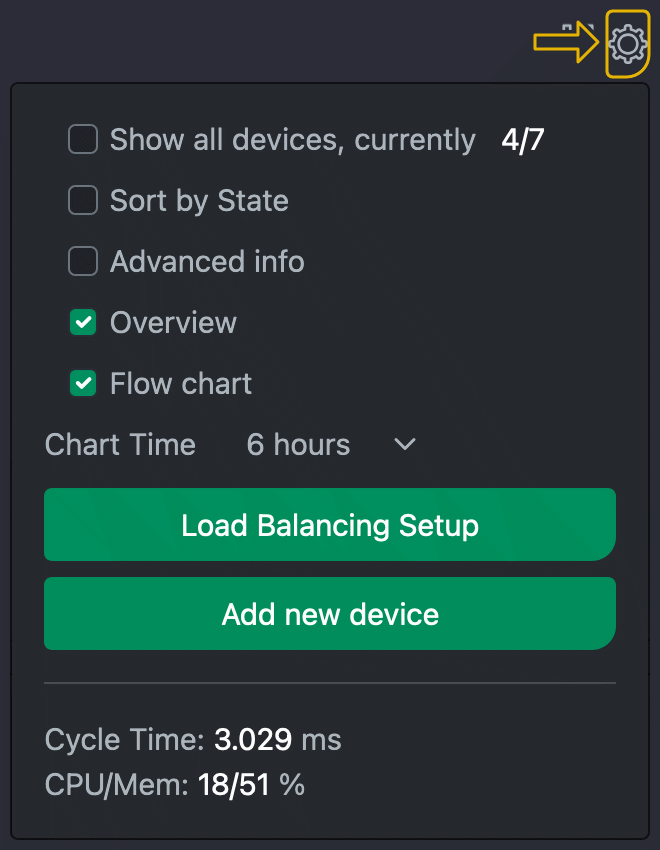
- Паказаць усе прылады
Ігнаруйце налады бачнасці ў канфігурацыі кожнай прылады - Сартаванне па статусе
- Пашыраная інфармацыя
у плітцы прылады - Паказаць агляд
Паказаць прылады ў выглядзе табліцы пад прыборнай панэллю - Паказаць штодзённыя цэны
Аглядная дыяграма паказвае цэны пастаўшчыка энергіі. У адрозненне ад іншых значэнняў у агляднай дыяграме, гэтыя адносяцца да бягучага дня, г.зн. да сучаснасці і будучыні. - тэхналагічная схема
Пераключэнне паміж блок-схемай і кругавой дыяграмай для адлюстравання даступных спажыўцоў і вытворцаў - Час дыяграмы
Адлюстраваны перыяд пліткавых дыяграм - Настройка кіравання нагрузкай
Усталюйце базавую канфігурацыю і кіраванне нагрузкай - Дадаць новую прыладу
Паказаць дыялог для дадання новых прылад
Дадатковыя параметры

У наступных дыялогавых вокнах можна зрабіць дадатковыя налады, усталяваўшы сцяжок «Дадатковыя параметры». Гэтыя дадатковыя параметры пазначаны ў апісанні жоўтай паласой злева.
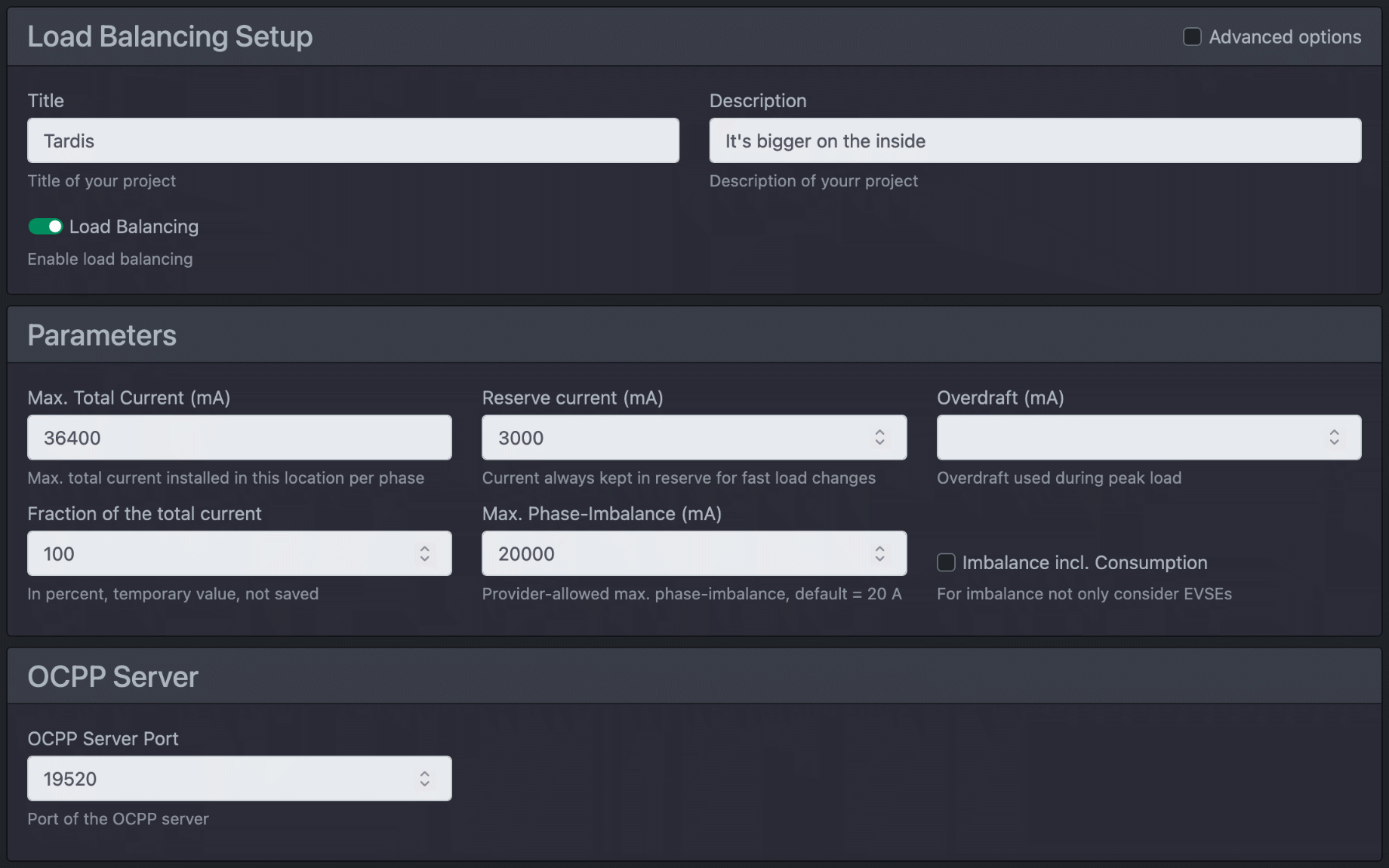
Спачатку трэба ўвесці глабальныя параметры.
| Загаловак | Назва вашага праекта |
| Апісанне | Тут вы можаце даць кароткае апісанне вашага праекта. |
| Назва і апісанне адлюстроўваюцца адпаведна ў аглядзе. | |
| Балансаванне нагрузкі | Уключыць кіраванне нагрузкай. Заўвага наконт cFos Power Brain Wallbox: калі вы кіруеце Wallbox аўтаномна або як галоўны, актывуйце кіраванне нагрузкай. Гэта азначае, што вы таксама можаце выкарыстоўваць усе дадатковыя функцыі. Калі вы выкарыстоўваеце Wallbox з іншым кіраваннем нагрузкай або ў якасці падпарадкаванага, адключыце кіраванне нагрузкай (рэжым: назіранне). |
| Макс. агульны ток на фазу (мА) | Вызначае максімальную даступную электраэнергію, якую можа забяспечыць хатняе падключэнне. Гэтая электрычнасць даступная для дома, уключаючы ўсіх спажыўцоў і зарадныя станцыі. Тут можна ўказаць фіксаванае значэнне або формулу. Гэта азначае, што вы можаце зрабіць ток даступнага хатняга злучэння залежным ад пераключаючых уваходаў (напрыклад, для прымача пульсацыйнага кантролю) або зменных дыспетчара зарадкі (якія можна задаць звонку праз HTTP API). |
| Запас току (мА) | Запас магутнасці, які кантроль спрабуе зарэзерваваць. Вы павінны вызначыць значэнне такім чынам, каб пікі нагрузкі не спрацоўвалі засцерагальнікі. Запас варта выбіраць тым вышэй, чым менш інфармацыі аб выкарыстанні асобных фаз (праз прыдатныя лічыльнікі). |
| Авердрафт | У поле «Авердрафт» менеджэр спагнання ўводзіць максімальнае значэнне авердрафту, заўважанае да гэтага часу, якое перавышае рэзерв у міліамперах. Гэта дазваляе пазней убачыць, наколькі добра працуе кантроль і ці варта ўсталёўваць дадатковы запас магутнасці. У ідэале авердрафт павінен быць і заставацца роўным 0. Вы можаце вярнуць гэтае гістарычнае значэнне на 0. Калі менеджэр зарадкі cFos выяўляе авердрафт (які можа быць ніжэйшы за гістарычны максімум), ён зніжае даступны ток зарадкі на ток авердрафту на працягу 5 хвілін, каб засцерагальнік астыў. Гэта будзе паказана чырвоным колерам на прыборнай панэлі як авердрафт. |
| Доля агульнай электраэнергіі (%) | Гэта дазваляе часова паменшыць карысную частку максімальнага агульнага току. Гэта значэнне не захоўваецца. |
| Макс. агульны ток Wallbox (мА) | У залежнасці ад усталявання дома можа быць, што да зарадных станцый была пракладзена дадатковая лінія электраперадач выключна для зарадкі электрамабіляў. "Макс. агульны ток Wallbox" вызначае максімальны ток гэтай лініі. |
| сістэмнае напружанне | Звычайна гэта павінна быць 230 В. |
| Макс. перакос фазы (мА) | Максімальная нагрузка дысбалансу фаз, дазволеная пастаўшчыком энергіі (г.зн. выкарыстанне аднабаковай фазы, напрыклад, у аўтамабілях з аднафазнай зарадкай). Патрабаванне складае 4600 Вт, г.зн. 20 А. Ваш пастаўшчык энергіі можа дазволіць вам мець больш высокую дысбалансную нагрузку. |
| Дысбаланс, уключаючы спажыванне | Актываваны: дысбаланс разлічваецца з улікам усіх спажыўцоў і вытворцаў. Адключана: нахіл прымяняецца толькі да аўтамабіляў, якія зараджаюцца. |
| Працягласць паўзы зарадкі (с) | Мінімальная працягласць перапынку. Гэта важна, каб абараніць абсталяванне і пазбегнуць ваганняў. |
| Затрымка пераключэння на 3 фазы (ы) | Час, за які павінна быць дастаткова магутнасці для 3-фазнай зарадкі перад пераключэннем. |
| Паменшыце магутнасць зарадкі ў выпадку памылкі COM | Калі Wallbox недаступны больш за 3 хвіліны, яго апошняя вядомая магутнасць зарадкі лічыцца знешнім спажыўцом і вылічваецца з агульнай магутнасці, даступнай для зарадкі. |
| Пры дэактывацыі прылады | Як трэба наладзіць прыладу (калі гэта магчыма), калі cFos Charging Manager адмаўляецца ад кантролю над ёй? Опцыі: адключыць зарадку, мінімальны ток зарадкі, адмяніць усе ліміты (адпавядае бясплатнай зарадцы OCPP). |
| пастаўшчык энергіі | Тут вы можаце выбраць пастаўшчыка энергіі, які выкарыстоўваецца для правілаў спагнання платы на аснове цэн. Для Tibber вам па-ранейшаму патрэбны токен OAuth2 на старонцы канфігурацыі. |
| Базавая цана ў цэнтах | Тут вы можаце ўказаць базавую цану, якая будзе дадавацца да кожнага спажытага кВт·г. |
| Множнік цэн | Тут вы можаце ўказаць множнік, на які будзе памнажацца цана за кВт·г. Затым будзе дададзена базавая цана. |
| Формула сонечнага лішку | Тут вы можаце ўказаць формулу, якая разлічвае прафіцыт PV замест стандартнага разліку Charging Manager. Заўвага: з дапамогай CM._org_surplus вы можаце вызначыць, якое значэнне Charging Manager прыняў бы як лішак PV. |
| Згладжванне для сонечнага лішку | Тут вы можаце ўвесці значэнне ад 0 да 1, дзе 0 = без згладжвання. У рэдкіх выпадках паказанні лічыльніка затрымліваюцца настолькі, што сонечны лішак вагаецца. У такіх выпадках вы можаце паэксперыментаваць са значэннямі большымі за 0. Чым вышэй значэнне, тым больш згладжвання ўжываецца. У такім выпадку вам трэба будзе паэксперыментаваць, каб вызначыць, наколькі моцным павінна быць згладжванне для вашай сістэмы. |
| Пачніце транзакцыю з загрузкі, а не з устаўкі | Звычайна зарадка / транзакцыі пачынаюцца з падключэння аўтамабіля да разеткі і заканчваюцца адключэннем аўтамабіля ад разеткі. Акрамя таго, вы можаце дазволіць яму пачынацца і заканчвацца пачаткам і канцом загрузкі. |
| Макс. падача ў Вт | Максімальная магутнасць падачы генератара, напрыклад, інвертар. Павінен быць актываваны для інвертара, і ён павінен падтрымліваць гэтае абмежаванне магутнасці. |
| Каэфіцыент кантролю падачы | Як правіла, блізкі да 1,0, каб пазбегнуць ваганняў пры зніжэнні магутнасці інвертара. |
| «Зялёны» тарыф за кВт·г | «Зялёны» тарыф у еўра. |
| Плата за сетку ў еўрацэнтах | Тут вы можаце ўсталяваць плату за сетку за кВтг у гадзіну. |
| TLS сервера OCPP | Актываваць, дэактываваць ці аўтаматычна вызначаць TLS |
| Порт сервера OCPP | Порт TCP/IP сервера OCPP у дыспетчару зараджання cFos |
| Пароль сервера OCPP | Пароль для ўваходу на сервер OCPP |
| Выкарыстоўвайце ўласныя сертыфікаты | Калі ён актываваны, выкарыстоўваецца сертыфікат SSL, які вы можаце загрузіць у раздзеле "Канфігурацыя". Калі выключана, будзе выкарыстоўвацца стандартны самаподпісваючы сертыфікат. |
| Кэш аўтарызацыі | Калі ўключана, зарадка будзе аўтарызавана з выкарыстаннем апошніх паспяхова выкарыстаных RFID-чыпаў, калі бэкенд OCPP недаступны. |
| Зменныя Charging Manager і выхады Charging Manager | Вы можаце самастойна ствараць зменныя тут і/або кіраваць гэтымі зменнымі для пастаўшчыкоў энергіі праз HTTP API або выкарыстоўваць іх у сваіх мэтах. Усе зменныя даступныя праз формулы. Гэта дазваляе вам цэнтралізавана ўсталёўваць значэнні, якія cFos Charging Manager выкарыстоўвае для кантролю, і выкарыстоўваць іх у правілах спагнання платы або зрабіць іх кантраляванымі звонку. Вось інструкцыі па выкарыстанні зменных і выхадных дадзеных Charging Manager. |
Дадайце новыя прылады
Націсніце на шэрую шасцярэньку на галоўнай старонцы, а затым кнопку «Дадаць новую прыладу». Затым вы можаце выбраць тып прылады для дадання.
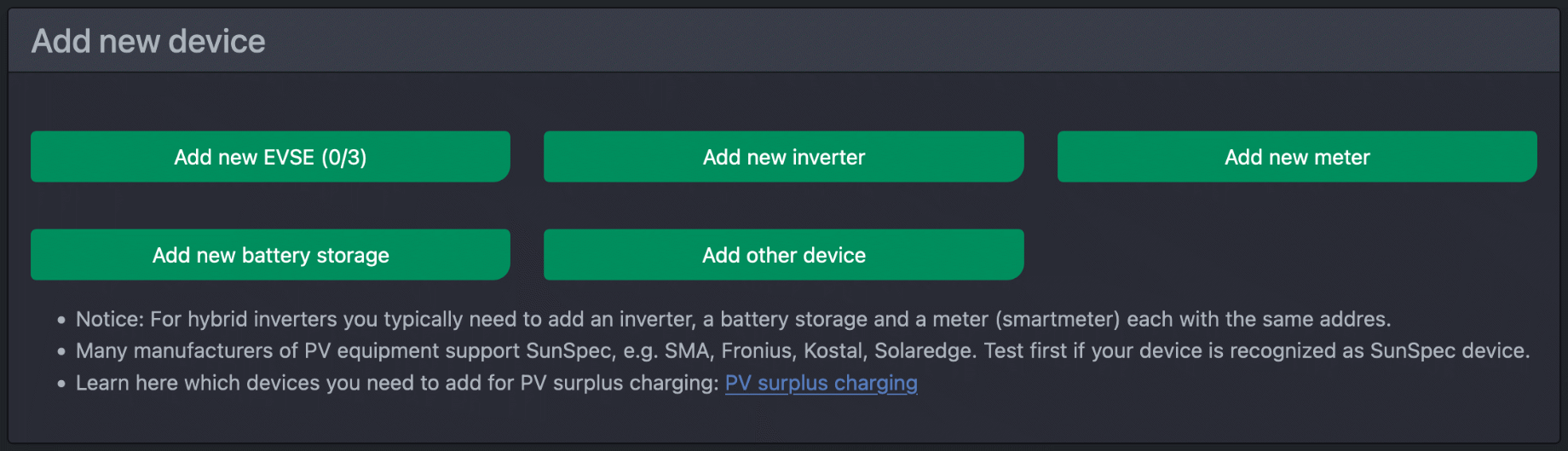
Для cFos Charging Manager усе прылады, акрамя насценных скрынак, з'яўляюцца лічыльнікамі. Для лічыльнікаў даступныя наступныя параметры:
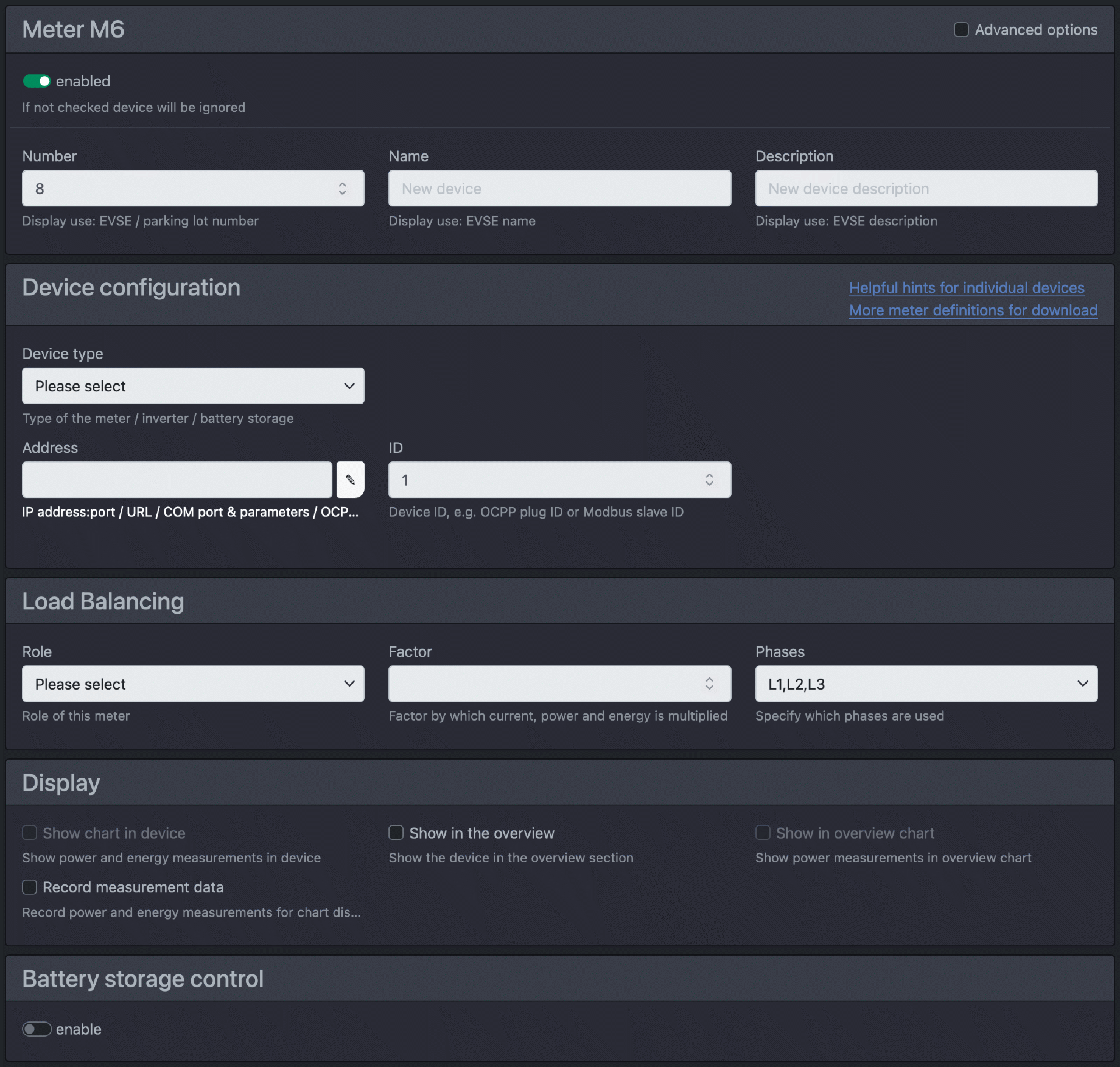
| уключана | Сцяжок вызначае, ці актывавана прылада (г.зн. менеджэр зарадкі правярае яе ці чытае), ці яе трэба проста захаваць для наступных мэтаў. |
| Колькасць | Гэта свабодна выбіральная лічба, якая адлюстроўваецца ў аглядзе, напрыклад, нумар парковачнага месца, спажыванне якога трэба вымераць. |
| Імя | Тут вы можаце назваць прамежкавы лічыльнік. |
| Апісанне | Тут можна дадаць невялікае апісанне. |
| Тып прылады | З дапамогай гэтага спісу выбару вы вызначаеце, якая гэта прылада. Менеджэр зарадкі падтрымлівае шэраг розных прылад. З часам мы будзем пашыраць спіс падтрымоўваных прылад. Ёсць таксама іншыя звычайныя прамежкавыя лічыльнікі і віртуальныя лічыльнікі на выбар. Віртуальныя лічыльнікі - гэта ўнутраныя лічыльнікі дыспетчара зарадкі, якія складаюць пэўныя значэнні прадукцыйнасці, каб іх можна было прыгожа адлюстраваць у аглядзе. Ёсць таксама імітаваныя лічыльнікі для эксперыментаў. Вы павінны ўсталяваць наступнае для лічыльніка: |
| адрас | З дапамогай адраса прызначэння вы паведамляеце Charging Manager, як ён павінен звяртацца да прылады. Вы можаце ўказаць IP-адрас: порт або HTTP, URL HTTPS або COM-порт, а затым параметры COM, напрыклад, COM1,9600,8,n,1. Заўвага: Калі замяніць IP-адрас на «i» ў порце, напрыклад, 192.168.2.111:8899i, Charging Manager выкарыстоўвае тунэльны пратакол IGEN Tech Solarman. Гэта азначае, што калі вы выкарыстоўваеце Solarman з прыладай Modbus, Charging Manager можа атрымаць доступ да самой прылады праз яго. Звычайна Solarman выкарыстоўвае порт 8899. |
| Ідэнтыфікатар | Калі прылада з'яўляецца прыладай Modbus, вы павінны ўвесці тут Modbus Slave ID прылады. |
| Утрымліваць злучэнне TCP | Калі ўстаноўлена, TCP-злучэнне з гэтай прыладай падтрымліваецца, а не ўсталёўваецца і ачышчаецца пры кожным доступе да яе. Гэта можа вырашыць праблемы з некаторымі прыладамі. Адсутнасць TCP-злучэння эканоміць памяць. |
| Сустрэчны тэст | З дапамогай праверкі лічыльніка вы можаце адлюстраваць усе значэнні, якія адносяцца да Charging Manager, і такім чынам праверыць, ці перадае ваш лічыльнік праўдзівыя значэнні. Для гэтага ўвядзіце тып прылады, адрас і ID, як пры наладзе лічыльніка, і націсніце «Праверыць». |
| Роля | Гэты спіс выбару вызначае, якую ролю выконвае лічыльнік. Дысплей азначае, што лічыльнік прызначаны толькі для адлюстравання і не ўключаецца ў разлікі прадукцыйнасці. Спажыванне азначае, што лічыльнік вымярае прадукцыйнасць спажыўца. Гэта вылічваецца з усталяванай магутнасці падключэння дома. З дапамогай Generation вы наладжваеце лічыльнікі, якія вымяраюць выпрацаваную энергію (напрыклад, ад сонечнай сістэмы). Гэтая магутнасць дадаецца да існуючай магутнасці хатняга падлучэння і даступная для насценных скрынак у якасці магутнасці для зарадкі. Замест індывідуальных лічыльнікаў вытворчасці і спажывання вы таксама можаце ўсталяваць цэнтральны лічыльнік для падключэння дома. У гэтым выпадку ўсталюйце «Роля» на Спасылка на сетку. Тады менеджэр зарадкі гарантуе, што агульнае спажыванне не перавышае агульнае спажыванне вашага хатняга падключэння. У гэтым выпадку вам не трэба вызначаць лічыльнікі спажывання або вытворчасці. Лічыльнікі з «рулонным» спажываннем e-car фіксуюць расход электрамабіляў і звычайна прымацоўваюцца да насценнай скрынкі. Хатняе сховішча - гэта назапашвальнік, які нельга выкарыстоўваць для дадатковай зарадкі фотаэлектрычнай энергіі. Памяць Усё - гэта памяць, якую таксама можна выкарыстоўваць для загрузкі. |
| фактар | Дазваляе інтэграваць лічыльнікі з шпулькамі пераўтваральніка. Вы можаце ўказаць тут каэфіцыент пераўтварэння, калі лічыльнік не ўключае яго ў саміх значэннях. Каб інвертаваць лічыльнік, вы можаце ўказаць адмоўны знак (напрыклад, калі лічыльнік быў усталяваны няправільна, вы можаце ўказаць -1,0). Заўвага: лічыльнікі спажывання і вытворчасці звычайна маюць станоўчыя значэнні магутнасці. Роля вырашае, адымаць ці дадаваць значэнне з магутнасці падключэння да дома. Для агульнага лічыльніка станоўчае адлюстраванне магутнасці азначае спажыванне, адмоўнае адлюстраванне магутнасці. |
| гібрыдныя інвертары | Некаторыя гібрыдныя інвертары адлюстроўваюць магутнасць выпрацоўкі недакладна з-за магутнасці захоўвання. Аднак дыспетчару зарадкі патрабуецца чыстая электраэнергія. Вы можаце скарэктаваць прадукцыйнасць памяці тут. Пры «Заўсёды» магутнасць разраду назапашвальніка заўсёды адымаецца з магутнасці, якую паведамляе інвертар, пры «Калі назапашвальнік разраджаецца» толькі калі магутнасць назапашвальніка адмоўная (г.зн. калі ён разраджаецца). |
| фазы | Фазы, якія выкарыстоўвае лічыльнік, або "аўтаматычнае" вызначэнне на аснове значэнняў лічыльніка падчас зарадкі. |
| Адрэгулюйце бягучыя значэнні | Для пашыраных канфігурацый: тут вы можаце дадаць што-небудзь да бягучых значэнняў з дапамогай формулы. Напрыклад, калі ў вас ёсць лічыльнік, які падлічвае спажыванне плюс Wallbox, вы можаце адняць электраэнергію з лічыльніка для Wallbox, каб вызначыць чыстае спажыванне. |
| Абмежаванне магутнасці | Калі пазначана, дыспетчар зарадкі можа абмежаваць гэты інвертар, калі перавышана максімальная магутнасць падачы. |
| Паказаць схему з прыладай | Для гэтай прылады дадзеныя вымярэнняў адлюстроўваюцца ў выглядзе дыяграмы. |
| Паказаць у аглядзе | Калі пазначана, паказваць на прыборнай панэлі пад графікам. |
| Паказаць на агляднай схеме | Для гэтай прылады даныя вымярэнняў адлюстроўваюцца на агляднай схеме на прыборнай панэлі. |
| схаваць прыладу | Калі пазначана, не паказваць як плітку (калі не выбрана «паказаць усе прылады»). |
| Публікуйце інфармацыю праз MQTT | Бягучыя значэнні для гэтай прылады публікуюцца праз MQTT. |
| Публікацыя інфармацыі аб прыладзе праз Modbus | Бягучыя значэнні для гэтай прылады публікуюцца праз сервер Modbus. |
| запісаць вымярэння | Бягучыя значэнні запісваюцца для гэтай прылады, каб пры неабходнасці быць адлюстраваны ў выглядзе дыяграмы. |
| Кантроль захоўвання батарэі | Вось інструкцыі па кіраванні захоўваннем батарэі з дапамогай правілаў зарадкі. |
| дыстанцыйнае абслугоўванне | Калі лічыльнік мае вэб-інтэрфейс, вы будзеце перанакіраваны на яго, калі націснеце кнопку «Аддаленае абслугоўванне». |
| альтэрнатыўны метад | Калі пераадрасацыя не працуе, вы можаце выбраць альтэрнатыўны спосаб. |
Націсніце «Дадаць Wallbox», каб дадаць яшчэ адну зарадную станцыю.

Вы можаце задаць наступныя значэнні для зараднай станцыі:
| уключана | Сцяжок вызначае, ці актывавана прылада (г.зн. менеджэр зарадкі правярае яе ці чытае), ці яе трэба проста захаваць для наступных мэтаў. |
| Пераход на аднафазны - толькі cFos Power Brain Wallbox | Тут вы можаце пераключыць Wallbox на аднафазны або трохфазны рэжым. Аднак, калі вы актывавалі аўтаматычнае пераключэнне фаз, абранае тут значэнне можа быць перазапісана. |
| Колькасць | Гэта свабодна выбіральная лічба, якая адлюстроўваецца ў аглядзе, напрыклад, нумар парковачнага месца, спажыванне якога трэба вымераць |
| Імя | Тут вы можаце назваць прамежкавы лічыльнік. |
| Апісанне | Тут можна дадаць невялікае апісанне. |
| Этыкетка | Свабодны выбар надпісу, які з'яўляецца ў аглядзе, калі транспартны сродак падключаны да сеткі. Калі вы выбіраеце Карыстальнік, адлюстроўваецца імя карыстальніка або імя на карце RFID. |
| Выпраўлены RFID | Калі счытвальнік RFID недаступны, тут можна ўсталяваць фіксаваны RFID (у асноўным для OCPP). |
| Тып прылады | З дапамогай гэтага спісу выбару вы вызначаеце, якая гэта прылада. Менеджэр зарадкі падтрымлівае шэраг розных прылад. З часам мы будзем пашыраць спіс падтрымоўваных прылад. Сярод падтрымоўваных прылад - cFos Power Brain Wallbox. Вы таксама можаце знайсці іншыя звычайныя насценныя скрынкі тут. Вы павінны ўсталяваць наступнае для Wallbox: |
| Адрас | З дапамогай адраса прызначэння вы паведамляеце Charging Manager, як ён павінен звяртацца да прылады. Вы можаце ўказаць IP-адрас: порт або HTTP, URL HTTPS або COM-порт, а затым параметры COM, напрыклад, COM1,9600,8,n,1. Для OCPP увядзіце тут ідэнтыфікатар пункта зарадкі Wallbox. Для насценных боксаў cFos Power Brain вы таксама можаце ўвесці # і серыйны нумар замест адраса, напрыклад, #W00-1234. Затым cFos Charging Manager шукае гэтыя Wallbox у лакальнай сетцы. Гэта азначае, што ён можа знайсці яго, нават калі адрас змяніўся. Гэта таксама дазваляе больш буйным сістэмам выкарыстоўваць зборную канфігурацыю. Затым электрык усталёўвае Wallbox з правільным серыйным нумарам для кожнага парковачнага месца. Зборная канфігурацыя, заснаваная на серыйных нумарах, затым імпартуецца ў сістэму кіравання нагрузкай, уключаючы імёны і нумары парковачных месцаў, так што для кіравання нагрузкай практычна не патрабуецца ніякіх намаганняў па канфігурацыі на месцы. |
| Ідэнтыфікатар | Калі прылада з'яўляецца прыладай Modbus, вы павінны ўвесці тут Modbus Slave ID прылады. Для прылад OCPP увядзіце тут Plug ID. |
| Утрымліваць злучэнне TCP | Калі ўстаноўлена, TCP-злучэнне з гэтай прыладай падтрымліваецца, а не ўсталёўваецца і ачышчаецца пры кожным доступе да яе. Гэта можа вырашыць праблемы з некаторымі прыладамі. Адсутнасць TCP-злучэння эканоміць памяць. |
| Замацаваны лічыльнік | Калі Wallbox не мае ўласнага лічыльніка, вы можаце «прымацаваць» лічыльнік да яго. Затым менеджэр зарадкі прызначае гэты лічыльнік для абранай насценнай скрынкі і лічыць інфармацыю аб магутнасці і энергіі адпаведнай насценнай скрынцы. Можна замацаваць толькі лічыльнікі з «роляй» спажывання E-car. |
| Ток безадмоўнай зарадкі (мА) - толькі для насценных боксаў cFos Power Brain | Калі пасля збою сувязі Wallbox пераходзіць у бяспечны рэжым больш чым на 3 хвіліны, тут можна задаць ток зарадкі, які будзе выкарыстоўвацца. 0 = потым дэактываваць зарадку, 1 = выкарыстоўваць усталяваны мінімальны ток зарадкі. |
| Мінімальны ток зарада | Мінімальны ток зарадкі, ніжэй за які зарадка адключаецца і пачынаецца 300-секундная паўза. Спецыфікацыя ў мА. Мінімум 6000 мА (6 А). Некаторым аўтамабілям патрабуецца больш, каб пачаць зарадку, напрыклад, Zoe 8A, Land Rover, магчыма, 9A. |
| Максімальны ток зарада | Максімальны ток зарадкі на фазу ў мА, які падтрымлівае гэтая настольная прыстаўка, або формула. Вы можаце выкарыстоўваць формулу для дынамічнага абмежавання току зарадкі. Прымяненне, напрыклад, у шматкватэрным доме з насценнымі скрынкамі за кватэрнымі лічыльнікамі. |
| Прыярытэт | Прыярытэтная загрузка. Па змаўчанні 1. Больш высокія прыярытэты атрымліваюць спачатку ўвесь даступны зарадны ток, а затым насценныя скрынкі з меншым прыярытэтам. |
| Кручэнне фаз | Дыспетчар зарадкі можа выяўляць фазавыя асіметрыі (несбалансаваныя нагрузкі) (пры ўмове, што насценныя скрынкі маюць адпаведныя лічыльнікі або лічыльнікі, якія могуць выдаваць ток асобных фаз, падключаны). Калі незбалансаваная нагрузка перавышае 4,5 кВт, менеджэр зарадкі памяншае зарадны ток гэтай зараднай станцыі або часова цалкам адключае зарадку, пакуль не будзе адноўлена сіметрыя. Калі вы хочаце зарадзіць некалькі транспартных сродкаў на розных насценных боксах, становішча фазы павінна быць зменена падчас усталёўкі ў параўнанні з іншымі насценнымі боксамі. Тут вы можаце задаць паварот фазы. Рэкамендацыя: зрабіце яго аднастайным, напрыклад, 1-ы EVSE 0 градусаў, 2-гі EVSE 120 градусаў, 3-ы EVSE 240 градусаў, 4-ы EVSE зноў 0 градусаў і г.д. Заўвага: паварот фаз адносіцца да павароту паміж асноўнымі фазамі насценнай скрынкі і будынка. Лічыльнік і насценная скрынка заўсёды павінны мець аднолькавае чаргаванне фаз. Гэта заўсёды павінна быць у выпадку з лічыльнікамі, усталяванымі ў насценных скрынках, у той час як вы павінны звярнуць на гэта ўвагу пры ўсталёўцы знешніх лічыльнікаў. Адлюстраванне фаз у полі выбару ў вэб-інтэрфейсе паказвае, да якіх этапаў устаноўкі будынка адносяцца 3 фазы Wallbox, напрыклад, пры 120 градусах, L2, L3, L1, фазы Wallbox L1, L2, L3. Фазы будынка L2, L3, L1 злучаны. Напрыклад, калі аўтамабіль зараджаецца на фазе L1 і Wallbox падлучаны з паваротам фазы на 120 градусаў, фаза L2 загружаецца ў будынак і адлюстроўваецца ў вэб-інтэрфейсе. |
| Фазы | Фазы, якія Wallbox выкарыстоўвае або «вызначае» выяўленне на аснове значэнняў лічыльніка фаз падчас зарадкі. |
| Аўтаматычнае пераключэнне фаз - толькі для насценных боксаў cFos Power Brain | Калі магчыма, аўтаматычнае пераключэнне паміж 1-фазай і 3-фазай, каб лепш выкарыстоўваць лішак фотаэлектрычнай энергіі ў выпадку залішняй зарадкі або паспрабаваць зарадзіць у выпадку нармальнага кіравання нагрузкай, калі ўсё яшчэ ёсць дастаткова магутнасці, даступнай на асобным фазы. |
| разбудзіць машыну | cFos Charging Manager спрабуе разбудзіць аўтамабіль, калі ён не зараджаецца. Зараз гэта магчыма толькі з cFos Power Brain Wallbox пад Modbus. |
| няхай машына спіць | Некаторыя аўтамабілі не засынаюць пасля зарадкі, а потым спажываюць энергію ад акумулятара 12 В. cFos Charging Manager спрабуе распазнаць гэта і прадухіліць пастаянную падзарадку. |
| эканомія батарэі | Калі ваш аўтамабіль заўсёды зараджае акумулятар да 100%, cFos Charging Manager можа спыніць зарадку, як толькі зарадны ток апусціцца ніжэй пэўнага ліміту. Загрузка спыняецца пры перавышэнні зададзенага парогавага значэння хаця б на 1 хвіліну, а затым на 30 секунд. знаходзіцца ніжэй за парог. |
| эканомія батарэі 2 | Калі ваш аўтамабіль заўсёды зараджае акумулятар да 100%, cFos Charging Manager можа спыніць зарадку, як толькі зарадны ток апусціцца ніжэй за гэты парог на працягу больш чым 60 секунд. |
| Пакіньце зарадку ўключанай | Для насценных боксаў, якія больш не адлюстроўваюць значных значэнняў стану, калі зарадка адключана. |
| Зрушэнне зараднага току (мА) | Гэта можа дапамагчы рэгуляваць дыспетчар зарадкі, калі аўтамабіль заўсёды выкарыстоўвае ток зарадкі, меншы за прапанаваны. Тады менеджэр зарадкі заўсёды дае гэтаму аўтамабілю зрушэнне, усталяванае тут. |
| Першым прыйшоў, першым абслужаны | Аўтамабілі з аднолькавым прыярытэтам загружаюцца ў адпаведнасці з прынцыпам "хто прыйшоў, першым абслужаны", гэта значыць аўтамабілі, якія першымі падключаны да сеткі, атрымліваюць крыху большы прыярытэт у тым жа прыярытэце. З хуткімі зараднымі прыладамі гэта можа азначаць, што пункты зарадкі будуць даступныя для наступнага аўтамабіля як мага раней. |
| Паказаць схему з прыладай | Для гэтай прылады дадзеныя вымярэнняў адлюстроўваюцца ў выглядзе дыяграмы. |
| Паказаць у аглядзе | Калі пазначана, паказваць на прыборнай панэлі пад графікам. |
| Паказаць на агляднай схеме | Для гэтай прылады даныя вымярэнняў адлюстроўваюцца на агляднай схеме на прыборнай панэлі. |
| Схаваць прыладу | Калі пазначана, не паказваць у выглядзе пліткі (калі не выбрана «паказаць усе прылады»). |
| Публікуйце інфармацыю праз MQTT | Бягучыя значэнні для гэтай прылады публікуюцца праз MQTT. |
| Публікацыя інфармацыі аб прыладзе праз Modbus | Бягучыя значэнні для гэтай прылады публікуюцца праз сервер Modbus. |
| Запішыце вымярэнні | Бягучыя значэнні запісваюцца для гэтай прылады, каб пры неабходнасці быць адлюстраваны ў выглядзе дыяграмы. |
| Падпісаныя даныя | Захаваць знешнія падпісаныя паказанні лічыльніка: Калі wallbox перадае паказанні лічыльніка з лічбавым подпісам (закон каліброўкі), яны захоўваюцца разам з дадзенымі для працэсу зарадкі. Падпішыце і захавайце ўнутраныя паказанні лічыльніка: Вы можаце захаваць свае ўласныя паказанні лічыльніка з лічбавым подпісам для працэсаў зарадкі, калі Wallbox іх не дае (без правоў на каліброўку). Дадатковыя тлумачэнні закону аб каліброўцы можна знайсці тут. |
| URL шлюза OCPP | Рэжым шлюза OCPP: URL, на які cFos Charging Manager перанакіроўвае сувязь OCPP на бэкэнд. |
| Пароль шлюза OCPP | Рэжым шлюза OCPP: Пароль для бэкэнда OCPP. |
| Ідэнтыфікатар кліента шлюза OCPP | Рэжым шлюза OCPP: ідэнтыфікатар кліента, з якім дыспетчар зарадкі cFos паведамляе ў бэкэнд. |
| Ідэнтыфікатар раздыма шлюза OCPP | Рэжым шлюза OCPP: Адлюстраванне аўтаматычна прызначанага ідэнтыфікатара раздыма. |
| Хост SOCKS шлюза OCPP | URL-адрас проксі-сервера SOCKS, калі доступ да бэкэнда OCPP ажыццяўляецца, напрыклад, праз шлюз разумнага лічыльніка. |
| Аўтэнтыфікацыя шлюза OCPP SOCKS | Тут вы можаце выбраць TLS, калі гэта неабходна. |
| Розныя абазначэнні вытворцы | Пры неабходнасці вы можаце ўвесці тут назву вытворцы замест «cFos». Яна можа адлюстроўвацца ў дадатку для вашага OCPP-бэкенда. |
| Іншая назва мадэлі | Пры неабходнасці вы можаце ўвесці тут назву мадэлі замест «cFos». Яна можа адлюстроўвацца ў дадатку для вашага OCPP-бэкенда. |
| Дастаўце статус Charging Manager як Connector 0 | Калі ён актываваны, статус дыспетчара зарадкі перадаецца на бэкэнд як раздым 0 Wallbox. |
| Выкарыстоўвайце ўласныя сертыфікаты | Калі ён актываваны, будзе выкарыстоўвацца сертыфікат SSL, які вы загрузілі ў канфігурацыі. Калі выключана, выкарыстоўваецца стандартны самаподпісвальны сертыфікат. |
| дыстанцыйнае абслугоўванне | Калі Wallbox мае вэб-інтэрфейс, вы будзеце перанакіраваны на яго, калі націснеце кнопку «Аддаленае абслугоўванне». |
| альтэрнатыўны метад | Калі пераадрасацыя не працуе, вы можаце выбраць альтэрнатыўны спосаб. |
| Карыстальнік Правілы зарадкі | Тут вы можаце ўвесці карыстальнікаў і правілы загрузкі, як апісана на старонцы "Правілы загрузкі". Вы таксама можаце ўсталяваць прызначэнне карыстальнікаў Wallbox у кіраванні карыстальнікамі. |
